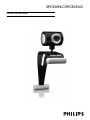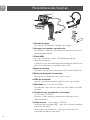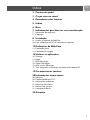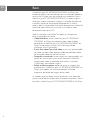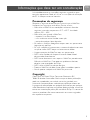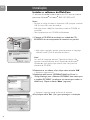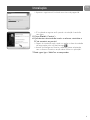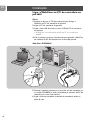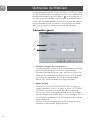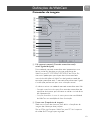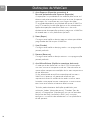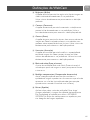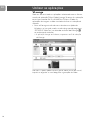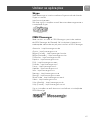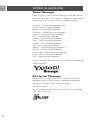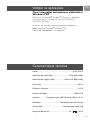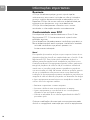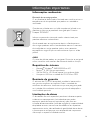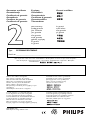SPC500NC/SPC505NC
Manual de utilização

Precisa de ajuda?
País Número de telefone
België/Belgique/Belgien (Belgium) 3 070 222303
(China ) 3 4008 800 008
Danmark (Denmark) 3 35-25-8759
Deutschland (Germany) 3 0180 536767
Espana (Spain) 3 902 888 784
France 3 08 09165 0005
da (Greece) 3 0 0800 3122 1280
Italia (Italy) 3 899 23 45 06
(Japan) 3 0570-07-6666
Luxembourg (Luxemburg) 3 40 6661 5644
Nederland (Netherlands) 3 0900 8407
Norge (Norway) 3 2270-8111
Österreich (Austria) 3 0810 001 203
Portugal 3 2 1359 1442
Schweiz/Suisse/Svizzera (Switzerland) 3 0844 800 544
Suomi (Finland) 3 09 6158 0250
Sverige (Sweden) 3 08 5792 9100
Türkiye (Turkey) 3 0800 261 3302
United Kingdom 3 0906 1010 016
U.S.A. (United States of America) 3 1-866-892-4765
Se o seu país não estiver indicado na lista anterior, consulte o nosso website:
www.philips.com/support
para mais informações.
2

PO
3
Verifique se os seguintes artigos vêm na embalagem da
SPC500NC/SPC505NC da Philips. São fornecidos para ajudá-lo a
configurar e utilizar a sua SPC500NC/SPC505NC da Philips.
Philips SPC500NC/ CD-ROM de instalação Manual de
SPC505NC incluindo manual instalação rápida
WebCam
Microfone Conjunto de auscultador
(só no modelo e microfone (só no
SPC500NC) modelo SPC505NC)
SPC 500 NC
Installation CD v.1.00
9082 100 03367
O que vem na caixa?

PO
4
1 Anel de focagem
Para regular manualmente a focagem da imagem.
2 Grampo, com pontas em borracha
Para prender a WebCam ao monitor de secretária, ou ao ecrã
do computador portátil.
3 Ficha USB
Para ligar a WebCam à porta USB do computador de
secretária ou portátil.
A WebCam será alimentada pelo computador de secretária, ou
portátil, quando efectuar a ligação à porta USB.
4 Suporte rotativo
Para alterar manualmente o ângulo de visão vertical da WebCam.
5 Botão de fotografia instantânea
Permite-lhe tirar fotografias sem utilizar o rato.
6 LED de actividade
Acende a vermelho quando a WebCam está a ser utilizada.
7 Microfone (só no modelo SPC500NC)
Para adicionar voz e som em conversas com vídeo e gravação
de vídeo.
8 Conjunto com auscultador e microfone
(só no modelo SPC505NC)
Para ouvir e falar como seu parceiro de encontro durante
vídeo-conferência.
9 Cabo de som (só no modelo SPC505NC)
Ficha preta, de auscultador (n) – para ligar a ficha de microfone
à placa de som do PC.
Ficha cinzenta, de mcrofone (!) – para ligar a ficha verde, de
auscultador, da placa de som do PC.
Panorâmica das funções
5
3
1
2
6
4
7
8
9
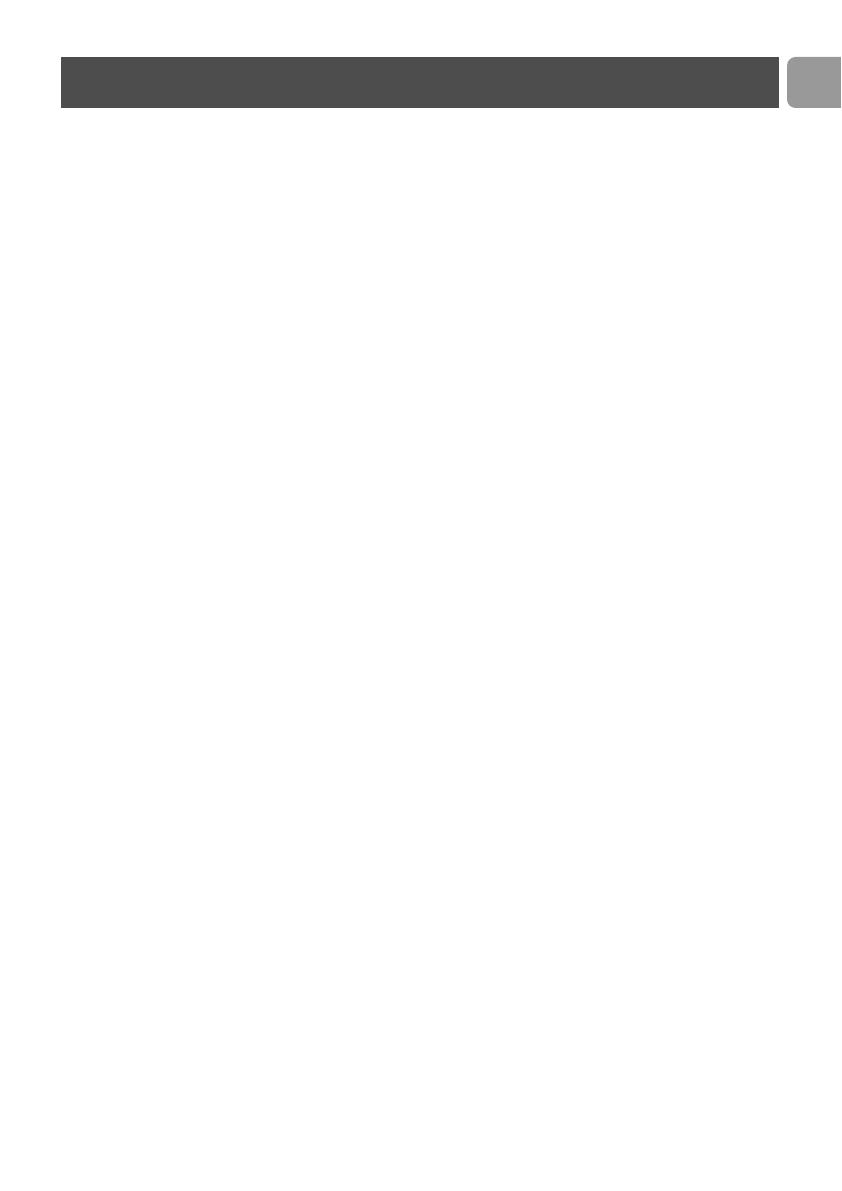
PO
5
2 Precisa de ajuda?
3 O que vem na caixa?
4 Panorâmica das funções
5 Índice
6 Bem
7 Informações que deve ter em consideração
7 Precauções de segurança
7 Copyright
8 Instalação
8 Instalar o software da WebCam
10 Ligar a WebCam ao PC de secretária ou portátil
12 Definições da WebCam
12 Comandos gerais
13 Comandos da imagem
16 Utilizar as aplicações
16 VLounge
17 Skype
17 MSN Messenger
18 Yahoo! Messenger
18 AOL Instant Messenger
19 Tirar fotografias instantâneas utilizando o Windows
®
XP
19 Características técnicas
20 Informações importantes
20 Renúncia
20 Conformidade com FCC
21 Informações ambientais
21 Requisitos do sistema
21 Renúncia de garantia
21 Limitação de danos
22 Garantia
Índice

PO
6
A WebCam para PC SPC500NC/SPC505NC da Philips que
acabou de adquirir foi fabricada com os mais elevados padrões e
permitir-lhe-á muitos anos de utilização sem problemas. Com a
WebCam para PC SPC500NC/SPC505NC, vai obter imagens
fantásticas e cores espantosas. Esqueça a instalação de placas de
interface e fontes de alimentação independentes, já não vai
precisar delas. A alimentação é fornecida directamente à WebCam
através do cabo USB e esta transmite sinais áudio e vídeo
directamente para o seu PC!
Após a instalação, a nova WebCam pode ser utilizada para
diversas aplicações, tais como:
• Videoconferência: utilize a WebCam para PC SPC500NC/
SPC505NC da Philips para conversas com vídeo e video-
conferência (a WebCam para PC SPC500NC/SPC505NC da
Philips funciona com o Skype, MSN Messenger,Yahoo!
Messenger e AOL Messenger);
• E-mail com vídeo/Captura de vídeo: crie as suas apresentações
de vídeo, mail com vídeo, demonstrações de produtos, vídeos
de formação, vídeo clips de Internet, etc.;
• Fotografias instantâneas: utilize imagens em apresentações, crie
postais ou envie-as por e-mail ou em disquete. A WebCam
funciona com todas as aplicações que utilizam a interface
TWAIN para aquisição de imagens.
• Edição e efeitos especiais: depois de gravar as imagens que
pretende com a WebCam para PC SPC500NC/SPC505NC da
Philips, estas podem ser facilmente editadas utilizando
programas de edição de imagens ou de vídeo.
As secções seguintes deste manual apresentam uma descrição,
passo a passo, sobre o processo de instalação e explicam a forma
de utilizar a WebCam para PC SPC500NC/SPC505NC da Philips.
Bem

PO
7
Leia cuidadosamente as instruções seguintes e guarde-as para
consultas posteriores. Pode ser útil ter as instruções de utilização
do PC à mão para eventual consulta.
Precauções de segurança
Respeite as seguintes directrizes para garantir que a WebCam
funcionará em segurança e de forma a evitar avarias.
• Não utilize a WebCam em condições ambientais fora dos
seguintes intervalos: temperatura: 0°C a 40°C, humidade
relativa: 45% ~ 85%.
• Não utilize nem guarde a WebCam:
– exposta à luz solar directa;
– num ambiente muito húmido e com pó;
– perto de qualquer fonte de calor;
• Se molhar a máquina fotográfica, seque-a com um pano macio
logo que seja possível.
• Se sujar a objectiva limpe-os com a escova da objectiva ou com
um pano macio. NÃO toque na lente com os dedos.
• Limpe o exterior da WebCam com um pano macio.
• NÃO utilize líquidos de limpeza à base de álcool, álcool
desnaturado, amoníaco, etc.
• NÃO tente desmontar nem reparar a WebCam pessoalmente.
Não abra a WebCam. Caso ocorram problemas técnicos,
devolva-a ao revendedor da Philips.
• NÃO utilize a WebCam dentro de água.
• Proteja a WebCam de óleo, fumo, vapor, humidade e poeira.
• Nunca aponte a objectiva da WebCam para o sol.
Copyright
Copyright
©
2003 por Philips Consumer Electronics B.V.
Todos os direitos reservados. Nenhuma parte desta publicação
pode ser reproduzida, transmitida, transcrita, guardada num
sistema de recuperação ou traduzida para qualquer idioma ou
linguagem de computador, em qualquer formato ou por qualquer
meio, electrónico, mecânico, magnético, óptico, químico, manual ou
outro, sem autorização prévia por escrito da Philips. Os nomes de
marcas e produtos são marcas comerciais ou marcas registadas
das respectivas empresas.
Informações que deve ter em consideração
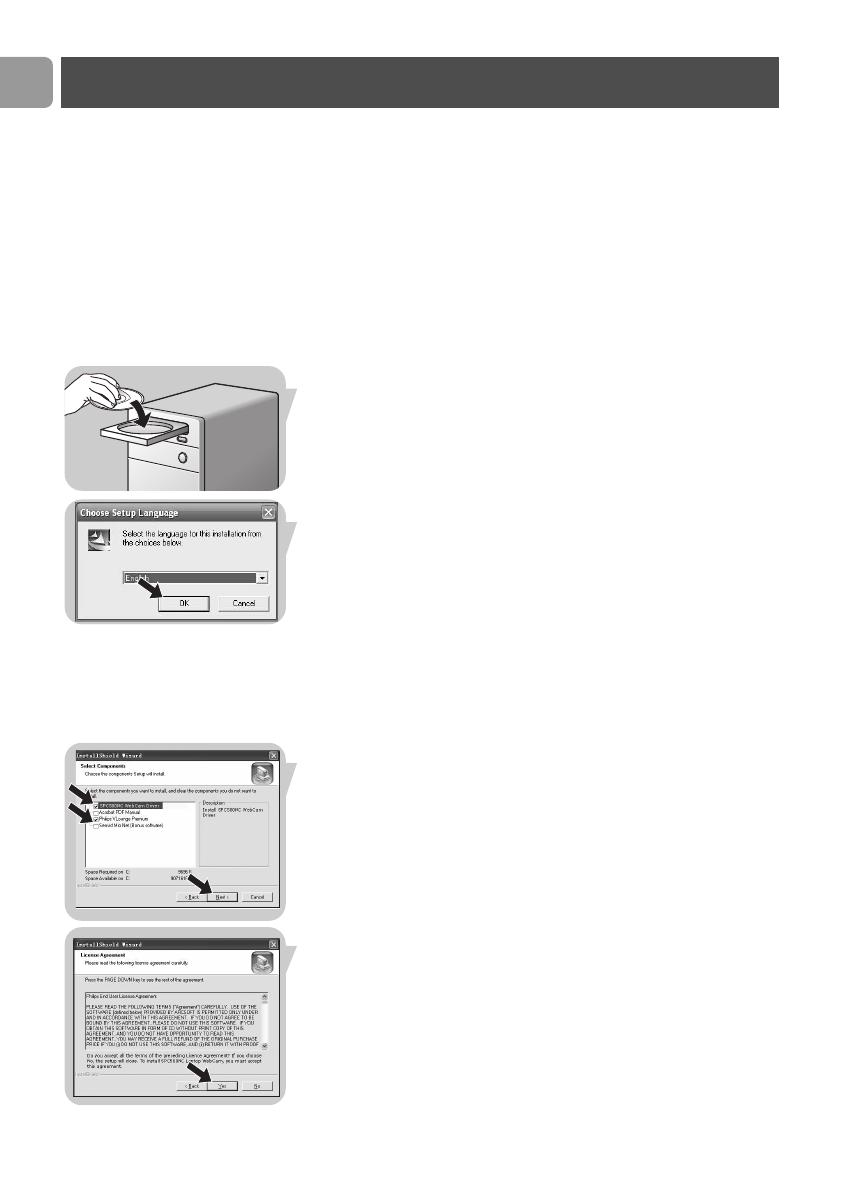
PO
8
Instalação
Instalar o software da WebCam
O software fornecido funciona apenas em PCs com os sistemas
operativos Microsoft
®
Windows
®
98SE, ME, 2000 e XP.
Notas!
– Desligue os cabos de todos os dispositivos USB (excepto o teclado
USB e o rato USB) antes de começar.
– Não ligue ainda a WebCam. Introduza primeiro o CD-ROM de
instalação.
– Tenha preparado o seu CD-ROM do Windows
®
.
1 Coloque o CD-ROM de instalação na unidade de CD-
ROM/DVD do seu computador de secretária ou portátil.
> Após alguns segundos aparece automaticamente o ‘Language
selection screen’ (Ecrã de selecção do idioma).
Nota!
Se o ecrã de ‘Language selection’ (Selecção de idioma) não
aparecer automaticamente, abra o Explorador do Microsoft
®
Windows
®
e faça duplo clique sobre o ícone ‘Set-up.exe’ no
directório do CD-ROM.
2 Seleccione o seu idioma e faça clique sobre o botão 'OK'.
> Aparece o seguinte ecrã.
3 Seleccione pelo menos ‘SPC500NC WebCam Driver’ e
‘Philips VLounge’ para a Webcam SPC500NC, bem como para
o modelo SPC505NC (o software é o mesmo para ambas as
WebCams). Clique no botão 'Next' (seguinte).
> Aparece o seguinte acordo de licença de software.
4 Faça clique sobre 'Yes ' (‘Sim’) para prosseguir a instalação.

PO
9
> Aparece o seguinte ecrã, incluindo uma barra de progressão.
> É visualizado o seguinte ecrã quando a instalação é concluída
com êxito.
5 Clique 'Finish' (‘Concluir’).
6 Quando tiver terminado de instalar o software, reinicialize o
PC de secretária ou portátil.
> Depois da instalação, será criado um atalho, na área de trabalho
do computador, para o V(ideo)-Lounge .
> Através do VLounge terá acesso a todo o software relacionado
com a câmara. Consulte a secção sobre ‘Utilizar as aplicações’.
7 Pode agora ligar a WebCam ao computador.
Instalação

PO
10
Ligar a WebCam ao PC de secretária ou
portátil
Geral
1 Lembre-se de usar o CD de instalação antes de ligar a
WebCam ao PC de secretária ou portátil.
2 Ligue o PC de secretária ou portátil.
3 Ligue a ficha USB da câmara à porta USB do PC de secretária
ou portátil.
>
A WebCam será alimentada através do PC de secretária ou
portátil.
4 Use o grampo e as pinças de borracha para prender a WebCam
ao monitor do PC de secretária ou ao ecrã do portátil.
WebCam SPC500NC
5 Descole a película protectora na parte de trás do microfone (só
no modelo SPC500NC) e cole o microfone no monitor do PC de
secretária ou no ecrã do portátil.
6 Ligue a ficha do microfone à tomada de microfone, verde, na
placa de som.
Instalação
5
3
3
5
4
4
6

PO
11
WebCam SPC505NC
5 Ligue o cabo de som do conjunto de auscultador e microfone
(só no modelo SPC505NC) à placa de som do computador de
secretária ou portátil.
• Ligue a ficha preta de auscultador (n) à tomada de
auscultador na placa de som do PC.
• Ligue a ficha cinzenta do microfone (!) à tomada de microfone,
verde, na placa de som.
Instalação
A
UDIO OU
T
AUDIO I
N
AUD
IO
O
U
T
AUDIO IN
3
3
4
4
5
5

PO
12
A propriedade do vídeo da Philips SPC500NC/SPC505NC pode
ser alterada dentro de uma aplicação, ou de forma independente
fazendo clique sobre o ícone VProperty ‘’que se encontra na
barra de tarefas do Windows no canto inferior direito do ecrã. A
maioria das aplicações podem mostrar uma imagem de vídeo de
‘pré-visualização ao vivo’ no monitor. Utilize sempre esta opção
para verificar no ecrã o efeito da alteração das definições.
Comandos gerais
1 Flickerless (Imagem sem intermitência)
A opção Flickerless (ausência de cintilação) deve ser utilizada
apenas em condições de luz cintilante (por exemplo,
lâmpadas fluorescentes ou de néon) para evitar imagens de
vídeo com cintilação ou com cores estranhas. Se esta opção
for utilizada em condições normais de iluminação, pode
ocorrer uma sobre-exposição da imagem de vídeo.
2 Region (Região)
Se estiver a utilizar a SPC500NC/SPC505NC da Philips na
Europa, seleccione ‘50 Hz’ e se estiver a utilizar a SPC500NC/
SPC505NC da Philips na América do Norte, seleccione
‘60 Hz’. Para a Ásia, a definição depende da tensão da rede
eléctrica pública. Por exemplo, para a China, seleccione ‘50 Hz’
e para Taiwan, seleccione ‘60 Hz’. Para o Japão a definição de
região é diferente.
Verifique a tensão da rede pública onde se encontra para
seleccionar a definição de ‘Região’ correcta.
1
2
Definições da WebCam

PO
13
Comandos da imagem
3 Full automatic control (Controlo automático total):
on/off (ligado/desligado)
Este modo de controlo automático total proporciona uma
forma muito fácil de obter o máximo rendimento da
WebCam para PC SPC500NC/SPC505NC da Philips. Em
alternativa, pode optar por dispor do máximo controlo
manual das definições da WebCam desligando o modo de
controlo automático total. O controlo automático total ‘ligado’
é a definição preferencial para uma utilização normal.
As técnicas activas no modo de controlo automático total são:
– Controlo automático da exposição e controlo automático do
equilíbrio de brancos, para fornecer o melhor sinal de fonte
de vídeo possível;
–
Selecção automática de taxa de trama para maior sensibilidade
da WebCam em condições de fraca iluminação.
4 Frame rate (Frequência de imagem)
Pode usar o menu de abertura para definir a frequência de
imagem do vídeo que deseja captar.
Por ex. 30fps significa que a WebCam para PC fará a captura
de vídeo de 30 imagens por segundo.
3
8
4
6
7
9
!
@
0
#
$
%
^
5
Definições da WebCam

PO
14
5 Auto Exposure (Exposição automática) &
Barra de deslocamento de Exposure (Exposição)
A exposição é a quantidade de luz recebida pelo sensor e é
determinada pelo tempo durante o qual o sensor é exposto
para captar um instantâneo ou uma imagem de vídeo.
O resultado depende da sensibilidade do sensor. A WebCam
para PC encontrará a definição óptima se for seleccionada a
opção de exposição automática. Pode usar a barra de
deslocamento de exposição se desejar programar a WebCam
de acordo com as suas preferências pessoais.
6 Reset (Repor)
Carregue neste botão se deseja repor os valores por defeito
programados de fábrica para a WebCam.
7 Save (Guardar)
Carregue neste botão se deseja guardar a sua programação
pessoal preferida.
8 Restore (Restaurar)
Carregue neste botão se deseja restaurar a sua programação
pessoal preferida.
9 Auto White Balance (Equilíbrio automático do branco)
A maior parte das fontes de luz não é 100% branco puro,
mas tem uma certa ‘temperatura de cor’. Normalmente, os
nossos olhos compensam condições de luz com temperaturas
de cor diferentes.
Se for seleccionado o equilíbrio automático de brancos, a
WebCam irá procurar um ponto de referência que
represente branco. Irá então calcular todas as outras cores
baseadas neste ponto branco, e compensar as outras cores
com base neste cálculo, tal como o olho humano.
Também pode seleccionar definições predefinidas para
ambientes ‘Indoor’ (dentro de portas),‘Outdoor’ (fora de
portas) e ‘Fluorescence’ (fluorescente), ou usar os controlos
deslizantes de ‘Red’ (vermelho) e ‘Blue’ (azul) se quiser
configurar a sua câmara de acordo com as suas preferências
de cor pessoais.
Definições da WebCam

PO
15
0 Brightness (Brilho)
A opção de brilho permite-lhe regular o brilho da imagem ou
vídeo visualizado de acordo com a sua preferência.
Utilize a barra de deslocamento para encontrar a definição
preferida.
! Contrast (Contraste)
A opção de contraste permite-lhe controlar a relação entre
preto e brilho de acordo com a sua preferência. Utilize a
barra de deslocamento para encontrar a definição preferida.
@ Gamma (Gama)
A opção de gama permite-lhe clarear áreas escuras dentro da
imagem ou vídeo visualizado e discernir mais detalhes sem
provocar sobre-exposição de áreas já claras. Utilize a barra de
deslocamento para encontrar a definição preferida.
# Saturation (Saturação)
A opção de saturação permite-lhe definir a reprodução de
cor desde imagem ou vídeo a preto e branco até à cor
máxima de acordo com a sua preferência. Utilize a barra de
deslocamento para encontrar a definição preferida.
$ Black and white (Preto e branco)
A caixa de verificação ‘Black and white’ (Preto e branco) é
utilizada para passar de imagens a cores para preto e branco
e vice-versa.
% Backlight compensation (Compensação de contraluz)
Active a compensação de contraluz para melhorar a
qualidade da imagem quando tiver uma cena em que o fundo
apresentar um nível de iluminação elevado (por exemplo,
quando estiver sentado à frente de uma luz forte).
^ Mirror (Espelho)
Ao fazer clique sobre a caixa de verificação ‘Mirror Image’
(‘Imagem espelhada’), a imagem fica reflectida horizontalmente.
Esta função pode ser aplicada para utilizar a SPC500NC/
SPC505NC da Philips e o monitor como um espelho, ou para
tirar fotografias de imagens espelhadas.
Definições da WebCam

PO
16
VLounge
Pode ter acesso a todas as aplicações relacionadas com a câmara,
através da aplicação Philips V(ideo)-Lounge.VLounge é a aplicação
central para acesso fácil à sua WebCam Philips e a todas as
aplicações de imagem e vídeo instaladas durante a instalação da
webcam.
•
Abra o VLounge através do menu de abertura rápida do
Windows, na barra de tarefas, através do grupo de programas
‘SPC500NC WebCam’, ou clicando no ícone do VLounge
no ambiente de trabalho.
> A aplicação Lounge será aberta, e aparece o ecrã de selecção
do VLounge.
No menu ‘Capture’ pode transferir, prever, editar, enviar por e-mail,
imprimir e organizar as suas fotografias e gravações de vídeo
Utilizar as aplicações
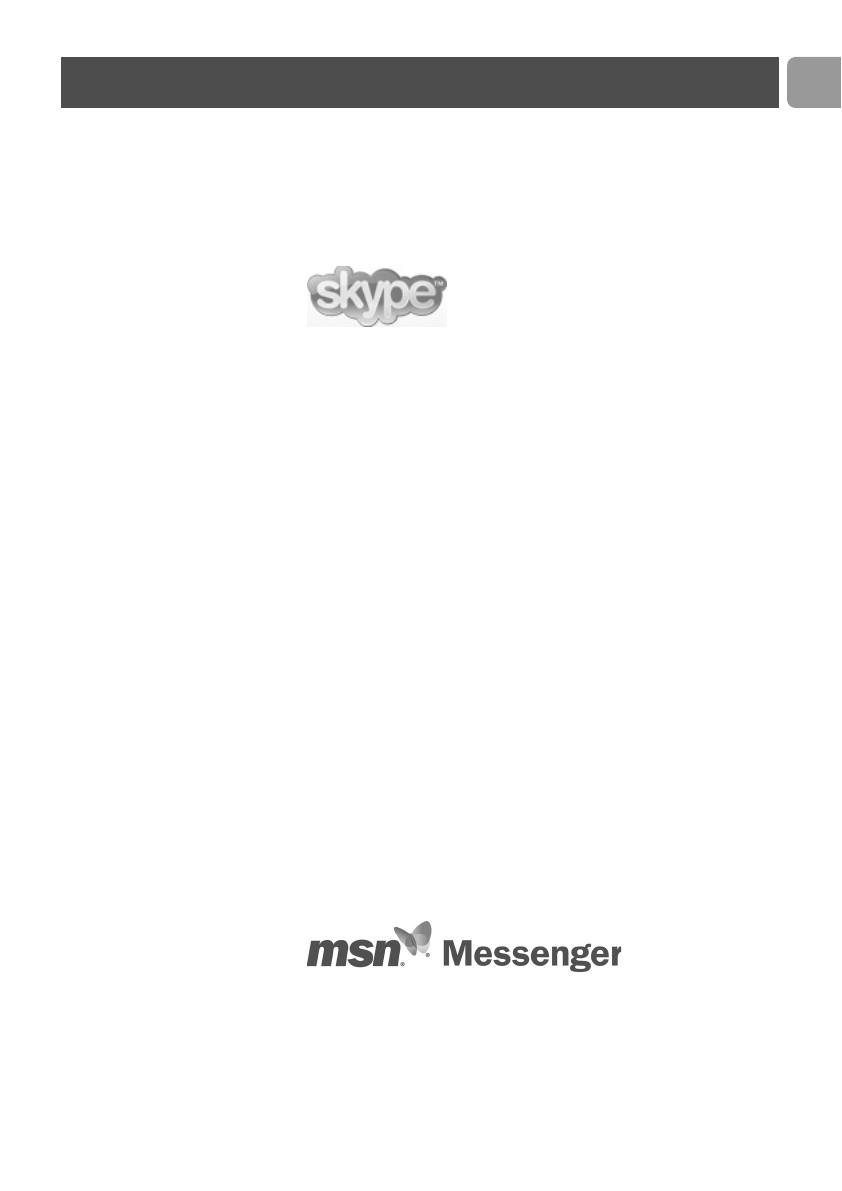
PO
17
Skype
Pode descarregar e instalar o software Skype através do sítio do
Skype na internet:
http://www.skype.com.
Por favor, siga as instruções no ecrã durante o descarregamento e
instalação do Skype.
MSN Messenger
Pode transferir e instalar o MSN Messenger a partir dos websites
do MSN Messenger da Microsoft. Na lista abaixo irá encontrar o
endereço do website do seu país para transferir o MSN Messenger:
Alemanha - http://messenger.msn.de
Áustria - http://messenger.msn.at
Bélgica (Francês) - http://messenger.fr.msn.be
Bélgica (Holandês) - http://messenger.msn.be
Dinamarca - http://messenger.msn.dk
Espanha: - http://messenger.msn.es
EUA - http://messenger.msn.com
Finlândia - http://messenger.msn.fi
França - http://messenger.msn.fr
Holanda - http://messenger.msn.nl
Itália - http://messenger.msn.it
Noruega - http://messenger.msn.no
Portugal - http://messenger.msn.com
Reino Unido - http://messenger.msn.co.uk
Suécia - http://messenger.msn.se
Suíça (Alemão) - http://messenger.msn.ch
Suíça (Francês) - http://messenger.fr.msn.ch
Siga as instruções no ecrã durante a transferência e instalação do
MSN Messenger.
Utilizar as aplicações

PO
18
Yahoo! Messenger
Pode transferir e instalar o Yahoo! Messenger através dos websites
do Yahoo! Messenger. Na lista abaixo irá encontrar o endereço do
website para o seu país para transferir o Yahoo! Messenger:
Alemanha - http://de.messenger.yahoo.com/
Áustria - http://messenger.yahoo.com
Bélgica - http://messenger.yahoo.com
Dinamarca - http://dk.messenger.yahoo.com/
Espanha - http://es.messenger.yahoo.com/
EUA - http://messenger.yahoo.com
Finlândia - http://messenger.yahoo.com
França - http://fr.messenger.yahoo.com/
Holanda - http://messenger.yahoo.com
Itália - http://it.messenger.yahoo.com/
Noruega - http://no.messenger.yahoo.com/
Portugal - http://messenger.yahoo.com
Reino Unido - http://uk.messenger.yahoo.com
Suécia - http://se.messenger.yahoo.com/
Suíça - http://messenger.yahoo.com
Sigas as instruções no ecrã durante a transferência e instalação do
Yahoo! Messenger.
AOL Instant Messenger
Pode transferir e instalar o AOL Instant Messenger através do
website da América Online. Abaixo é indicado o endereço do
website para transferir o AOL Instant Messenger:
http://www.aim.com/
Siga as instruções no ecrã durante a transferência e instalação do
AOL Instant Messenger.
Utilizar as aplicações

PO
19
Sensor ...................................................................................VGA CMOS
Resolução de vídeo (Máx.) .....................................VGA (640 x 480)
Resolução de imagem (Máx.)......................Super VGA (800 x 600)
Iluminação ..................................................................................< 10 lux
Objectiva integrada ........................................................................F=2.8
Formato de dados.................................................................I420, IYUV
Interface................Compatível com USB 2.0 (cabo USB de 1,5 m)
Microfone ............................................ Microfone externo fornecido
Alimentação.................................................Fornecida pelo cabo USB
Requisitos de tensão................................................5V ( ), 0.5A
Tirar fotografias instantâneas utilizando o
Windows
®
XP
Pode utilizar o Microsoft
®
Windows
®
XP para tirar fotografias
instantâneas com a sua WebCam para PC SPC500NC/
SPC505NC da Philips.
Se precisar de assistência adicional, consulte os tópicos de
‘Help’ (Ajuda) do Microsoft
®
Windows
®
XP.
Procure por ‘Get picture’ (Tirar fotografia).
Utilizar as aplicações
Características técnicas

Renúncia
A Philips não oferece qualquer garantia, seja de tipo for,
relativamente a este material, incluindo mas não se limitando a,
garantias implícitas de comercialização e adequação a um fim
específico. A Philips não assume nenhuma responsabilidade por
quaisquer erros que possam surgir neste documento.
A Philips não se compromete a actualizar nem a manter
actualizadas as informações contidas neste documento.
Conformidade com FCC
Este dispositivo está em conformidade com a Parte 15 dos
Regulamentos FCC. O funcionamento está sujeito às duas
condições seguintes:
1 este dispositivo não pode provocar interferências prejudiciais, e
2 este dispositivo deve aceitar quaisquer interferências recebidas,
incluindo interferências que possam provocar um
funcionamento indesejado.
Nota!
Este aparelho foi testado e verificou-se que cumpre os limites de um
dispositivo digital de classe B, em conformidade com a Secção 15 dos
Regulamentos FCC. Estes limites foram concebidos de forma a
oferecer protecção razoável contra interferências prejudiciais numa
instalação residencial. Este equipamento produz, utiliza e pode emitir
energia de frequência de rádio. Se não for instalado e utilizado de
acordo com as instruções, pode provocar interferências prejudiciais
nas comunicações via rádio. No entanto, não existe qualquer garantia
de que as interferências não possam ocorrer numa determinada
instalação. Se este equipamento provocar interferências prejudiciais na
recepção de rádio ou televisão, que podem ser detectadas ao desligar
e ligar o equipamento, tente eliminar essas interferências através de
uma ou várias das seguintes medidas:
• Reoriente e reposicione a antena receptora.
• Aumente a distância entre o equipamento e o receptor.
• Ligue o equipamento a uma tomada de um circuito diferente
daquele em que está ligado o receptor.
• Consulte o revendedor ou um técnico especializado de rádio/TV
para obter ajuda.
Qualquer modificação não autorizada neste equipamento pode
resultar na revogação da autorização para utilizar o equipamento.
Informações importantes
PO
20
A página está carregando...
A página está carregando...
-
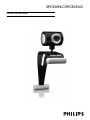 1
1
-
 2
2
-
 3
3
-
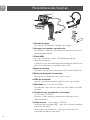 4
4
-
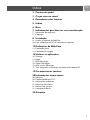 5
5
-
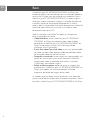 6
6
-
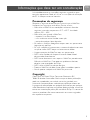 7
7
-
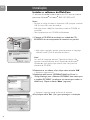 8
8
-
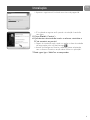 9
9
-
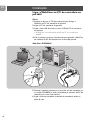 10
10
-
 11
11
-
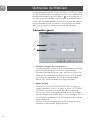 12
12
-
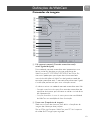 13
13
-
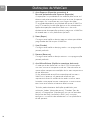 14
14
-
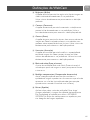 15
15
-
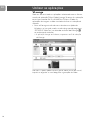 16
16
-
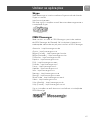 17
17
-
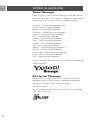 18
18
-
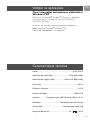 19
19
-
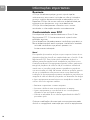 20
20
-
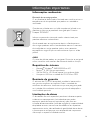 21
21
-
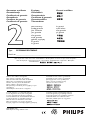 22
22
Philips SPC500NC/00 Manual do usuário
- Tipo
- Manual do usuário
- Este manual também é adequado para
Artigos relacionados
-
Philips SPC650NC/00 Manual do usuário
-
Philips SPC715NC/00 Manual do usuário
-
Philips SPC621NC/00 Manual do usuário
-
Philips SPC225NC/00 Manual do usuário
-
Philips SPC900NC/00 Manual do usuário
-
Philips SPC505NC/00 Product Datasheet
-
Philips SPC300NC/00 Manual do usuário
-
Philips SPC315NC/00 Manual do usuário
-
Philips SPC530NC/00 Manual do usuário
-
Philips SPC610NC/00 Manual do usuário